三星Note3怎么使用截屏编写功能
发布时间:2016-12-20 来源:查字典编辑
摘要:GalaxyNote3截屏编写功能,可直接对截屏图片进行标注以及备注其它信息等,编辑后您还可以将图片进行发送、共享。那么三星Note3怎么使...
Galaxy Note3截屏编写功能,可直接对截屏图片进行标注以及备注其它信息等,编辑后您还可以将图片进行发送、共享。那么三星Note3怎么使用截屏编写功能?现在就由小编为大家分享一系列三星Note3使用技巧教程,希望对大家有所帮助!
注:N9006、N9008、N9002、N9009等版本均可参考。
1)找到并打开Note3的【设定】图标,点击【控制】。(如下图)
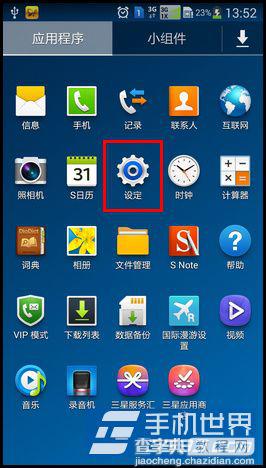
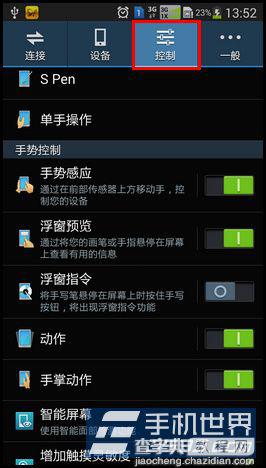
2)将【浮窗指令】开关键向右滑动,将其开启。(如下图)
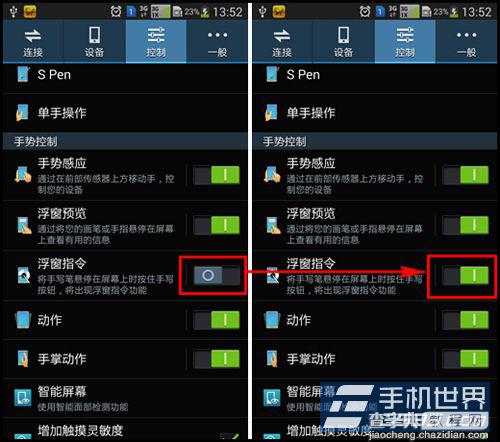
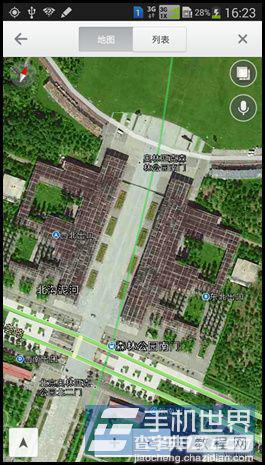
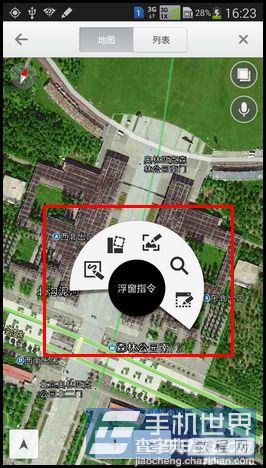
4)点击【截屏编写】,即可截屏,接着在图片上作标记或者绘图、写文字等。(如下图)
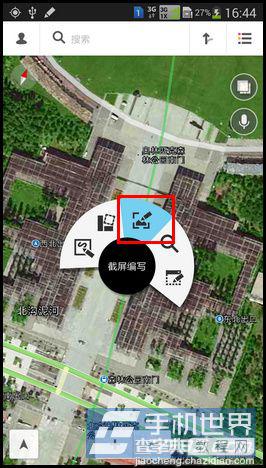
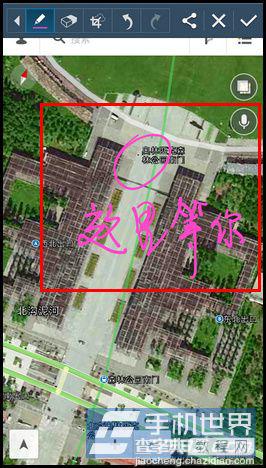
5)点击屏幕上方的【共享】图标,点击【信息】图标即可将绘制的图片进行发送。(如下图)
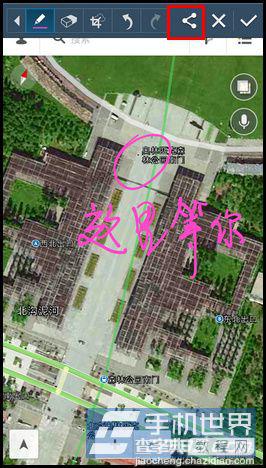
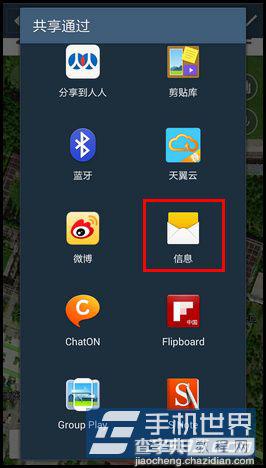
以上就是三星Note3怎么使用截屏编写功能的方法,大家看明白了吗?希望这篇文章对大家有所帮助!


